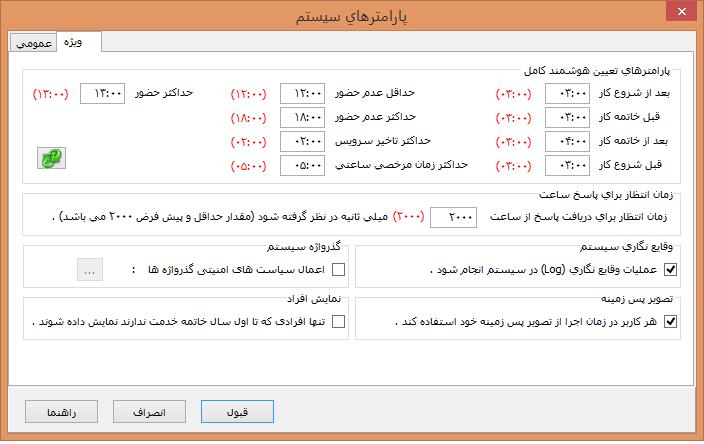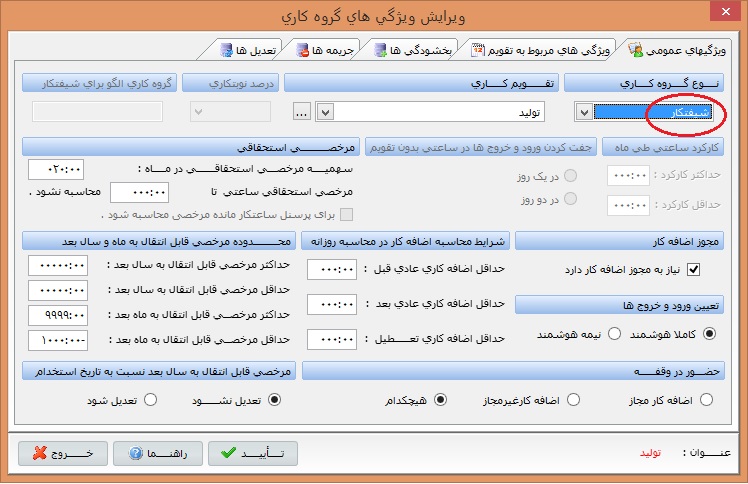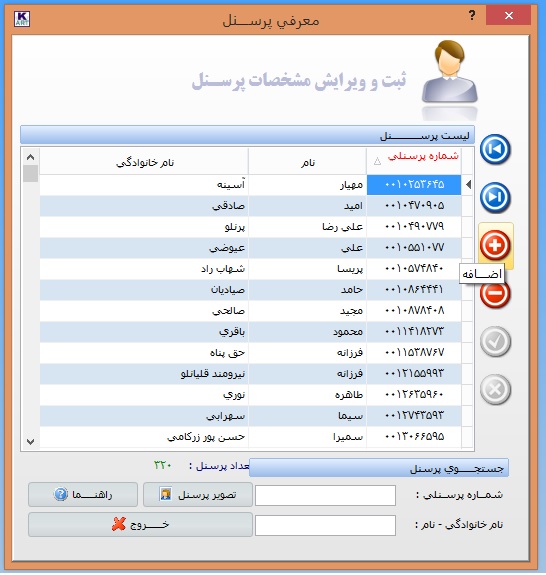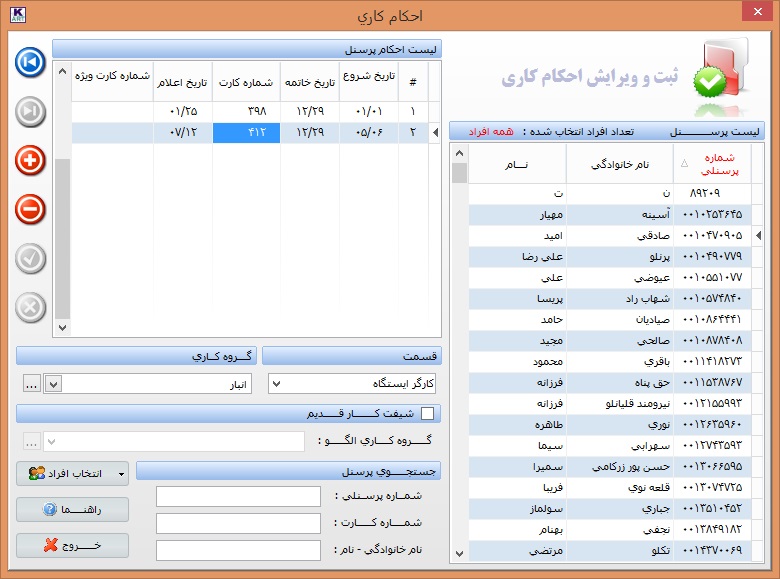1- نحوه انجام عملیات ایجاد سال جدید به چه صورت می باشد؟
– از منوی سیستم گزینه ایجاد سال سیستم را انتخاب کنید ، سپس در پنجره باز شده سال جدید را وارد میکنید بعد از آن گزینه ثبت را کلیک میکنیم ، سپس از منوی سیستم گزینه انتخاب سال سیستم ، سال جدید را انتخاب می کنیم.
2- زمانی که سال جاری نرم افزار صحیح باشد ولی در زمان باز کردن نرم افزار پیغام ایجاد سال جدید را میدهد چه باید کرد ؟
نرم افزار را بسته به محیط رجیستری ویندوز مراجعه میکنید ، در قسمت run ویندوز ، عبارت regedit را تایپ کنید و وارد رجیستری شوید .در شاخه :
HKEY_CURREBT_USER SOFTWAREELMOSANATWINTAS ، نرم افزار WINTAS را با راست کلیک پاک کنید و از محیط رجیستری خارج شوید.سپس نرم افزار را باز کنید و سال جاری سیستم را به سال فعلی تغییر دهید و تمامی بانک های اطلاعاتی را انتخاب کرده ، سپس گزینه تایید را کلیک نمایید.
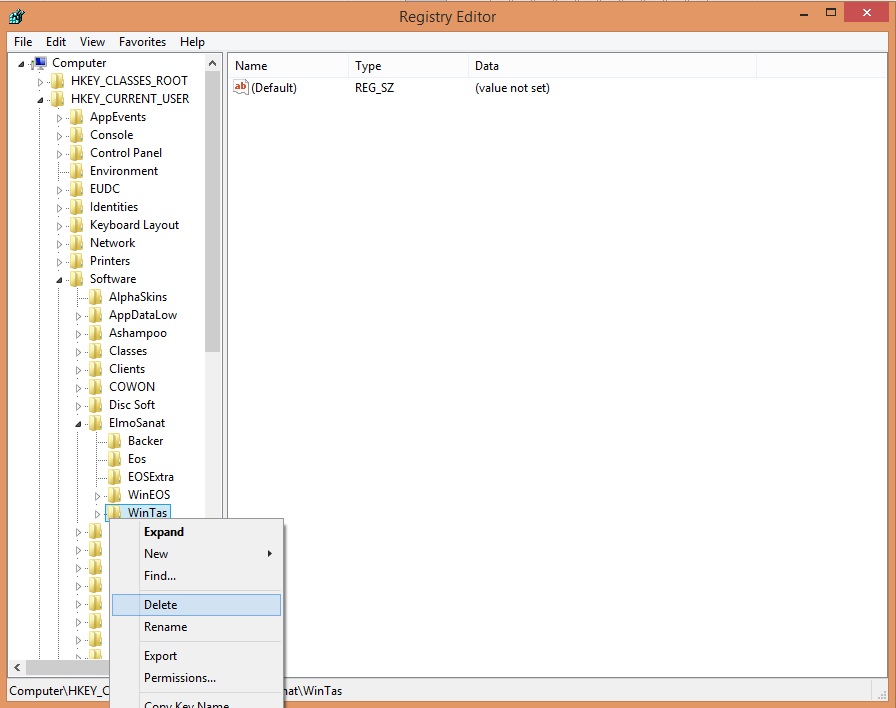
1- به چه دلیل هنگام تخلیه ، نام پرسنل ناشناس نمایش داده میشود؟
– در صورتی که تخلیه دستگاه قبل از تعاریف اطلاعات پرسنلی در نرم افزار انجام گیرد و کارتهای تخلیه شده ازدستگاه ،داخل نرم افزار به فردی نسبت داده نشده باشد. – شماره کارت یا شماره اثر انگشت برای پرسنل اشتباه ثبت شده باشد . – پرسنل غیر فعال باشد ( از منوی تعاریف ، گزینه اطلاعات پرسنلی)
2- نحوه ارتباط با دستگاه به چه صورت میباشد؟ (تست خط ارتباطی)
از منوی سیستم گزینه ویژگی های ارتباط با ساعت را انتخاب نمایید ، در پنجره مشخصات ارتباط با ساعت ، وارد تب پیشرفته شوید و نوع ارتباط را انتخاب نمایید(حالت مستقیم با پورت com و حالت شبکه با تنظیم ip ) ، سپس در تب پیشرفته شناسایی ساعت را کلیک کرده ، پس از کمی تامل ، در صورتی که ارتباط با دستگاه برقرار باشد ، ساعت شناسایی می شود ( دقت فرمایید در قسمت “نحوه جستجو” ، مدل ساعت حضور و غیاب خود را درست انتخاب نمایید. )
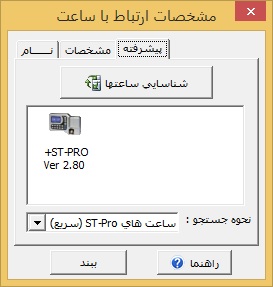
3- چرا پس از تخلیه ، ورود و خروج ها هر کدام در یک سطر جداگانه نمایش داده می شود؟
چینش ورود و خروج وابسته به تقویم کاری است و با توجه به پایان روز شما در تقویم مرتب می شود. لذا مشکل در تقویم کاری است (مراجعه به CD آموزشی ، قسمت تعریف تقویم)
4- در صورتی که پس از تخلیه اطلاعات ورود و خروج ها به هر دلیلی پاک شود امکان بازیابی آن به چه صورت میباشد؟
از منوی عملیات گزینه ارتباط با ساعت ، خواندن از فایل را کلیک کرده ، سپس در پنجره باز شده به مسیر نصب برنامه مراجعه کرده و فایل TRT .DAT را انتخاب کرده و open را می زنیم ، سپس دکمه تخلیه را زده ، بازه تاریخی مورد نظر را وارد میکنیم و پس از تایید ، ورود و خروج های قبلی بازیابی میشود ( در صورت نبود فایل TRT ، جهت بازیابی اطلاعات از حافظه دستگاه ، با شرکت هماهنگ فرمایید)
1- تفاوت گروه کاری با تقویم کاری در چیست؟
در تقویم کاری ساعت شروع و پایان کار و اضافه کاری مشخص می شود اما در گروه کاری قوانین حاکم بر آن مثل حداقل اضافه کارهای صبح و بعد از ظهر ، تاخیر یا تعجیل مجاز و.. مشخص می شود ، هر فرد حتما باید به یک گروه کاری و هر گروه کاری (چنانچه ساعتی نباشد )حتما باید به یک تقویم مرتبط شود. تعاریف مربوط به گروه کاری و تقویم از منوی عملیات امکان پذیر می باشد.
2- در صورت فراموشی پرسنل برای ثبت ورود و خروج خود ، کاربر نرم افزار چگونه می تواند ورود و خروج را به صورت دستی وارد کند؟
از طریق منوی عملیات -->ورود و خروج --> فردی --> انتخاب فرد و وارد کردن ساعت ورود یا خروج ثبت نشده
3- چرا هنگام ثبت برگه مرخصی یا ماموریت پیغام زیر را نمایش می دهد و پس از تایید رکورد قابل مشاهده نمی باشد؟
“رکورد جاری در بازه قابل رویت نیست. در صورت ثبت رکورد جاری از محدوده قابل رویت خارج خواهد شد. آیا رکورد ثبت شود؟ “
رکورد برای شما ذخیره می شود ولی چون محدوده تاریخ که در بالای پنجره نمایش میدهد با محدوده مرخصی یا ماموریت ثبت شده یکی نیست ، لذا پس از ذخیره رکورد به شما نمایش داده نمی شود ، که با تغییر تاریخ بالای فرم می توانید رکورد مورد نظر را مشاهده نمایید.
1- نحوه نمایش کارکرد پرسنل (گزارش گیری) به چه صورت می باشد؟ (چرا بلافاصله پس از تخلیه امکان گزارش گیری وجود ندارد)
بعد از تخلیه دستگاه ( و در صورت لزوم ثبت برگه های مرخصی و ماموریت ) ، قبل از گرفتن گزارش حتما ابتدا باید محاسبه کارکرد روزانه سپس محاسبه کارکرد ماهانه یا دوره ای را از منوی عملیات انجام دهید ، چنانچه خطای محاسبه داشته باشید پیغام مناسب می دهد که حتما باید خطاهای محاسبه برطرف شود و مجدد محاسبه انجام شود ، و زمانی که محاسبه با موفقیت انجام شد در انتها از منوی گزارشات ، می توانید گزارش دلخواه را مشاهده نمایید. بنابر این دقت فرمایید برای اعمال آخرین تغییرات در گزارش ، حتما باید محاسبه کارکرد را مجددا انجام دهید.
2- در حالتی که در تقویم اضافه کار مجاز تعریف نشده اما در گزارشات اضافه کار را مجاز نشان می دهد دلیل چیست؟
این زمانی اتفاق می افتد که در گروه های کاری گزینه ” نیاز به مجوز اضافه کار : ندارد ” تنظیم شود ، هنگام گزارش گیری در صورتی که حتی در تقویم محدوده اضافه کار مجاز تعریف نکرده باشیم در صورت حضور زودتر از شروع کار یا بیشتر از پایان کار ، اضافه کار مجاز محاسبه می شود ، در واقع بدون نیاز به مجوز اضافه کار تمامی اضافه کار ها ، مجاز محاسبه می شود.
3- دلایل محاسبه نشدن مرخصی برای روزی که مرخصی ثبت شده چه می باشد؟
اولویت در سیستم ، حضور فرد (داشتن ورود و خروج ) می باشد در صورتی که در بازه مرخصی ثبت شده ، فرد ورود و خروج داشته باشد در گزارشات ، برگه مرخصی نمایش داده نمی شود . به مثال زیر توجه نمایید: فرد ساعت 10 تا 12 مرخصی رفته است و مرخصی خود را روی دستگاه ثبت نکرده ،کاربر نرم افزار باید به صورت دستی ورود و خروج این فرد را به صورت زیر تبدیل کند : (در صورتی که شروع کار ساعت 8 و پایان کار ساعت 16 باشد)
8:00ورود و 10:00 خروج 12:00ورود و 16:00 خروج و در نهایت در فرم مربوط به ثبت مرخصی برگه فرد را 10:00 تا 12:00 ثبت نماید.
4- در صورتی که برگه جدید وارد و یا ورود و خروجی اصلاح می شود اما در گزارشات اعمال نمی شود دلیل چیست؟
تمامی تغییرات یا ثبت برگه جدید تا زمانی که محاسبه کارکرد انجام نشده در گزارشات نشان داده نمی شود ( مرحله محاسبه کارکرد روزانه و ماهانه یا دوره ای حتما قبل از گرقتن گزارش باید انجام شود)
5- در صورتی که فردی ورود صبح نداشته باشد و ساعت 10 از دکمه مرخصی ( یا ماموریت ) استفاده کرده و از شرکت خارج شده است چرا مرخصی ( یا ماموریت ) را از اول صبح محاسبه میکند؟
وقتی شما دکمه مرخصی ( یا ماموریت ) را بر روی دستگاه می زنید و انگشت خود را ثبت می کنید دستگاه در حین تخلیه و ثبت برگ مرخصی ( یا ماموریت ) ، بررسی می کند اگر قبل از زمان فعلی ورودی نداشته باشید ، مرخصی ( یا ماموریت ) را از ابتدای ساعت کاری لحاظ می کند.
1- قبل از جابه جایی نرم افزار یا تعویض مجدد ویندوز لازم است چه کاری انجام شود ؟
همیشه سعی کنید که قبل از حذف برنامه از آن نسخه پشتیبان تهیه و بعد اقدام به حذف نمایید. از منوی سیستم گزینه پشتیبانی را انتخاب نموده پس از تعیین مسیر مورد نظر ، گزینه تایید را کلیک نمایید . در مسیر انتخابی فایلی با پسوند Zip به صورت فشرده ذخیره می گردد.

 English
English 中文 (中国)
中文 (中国)